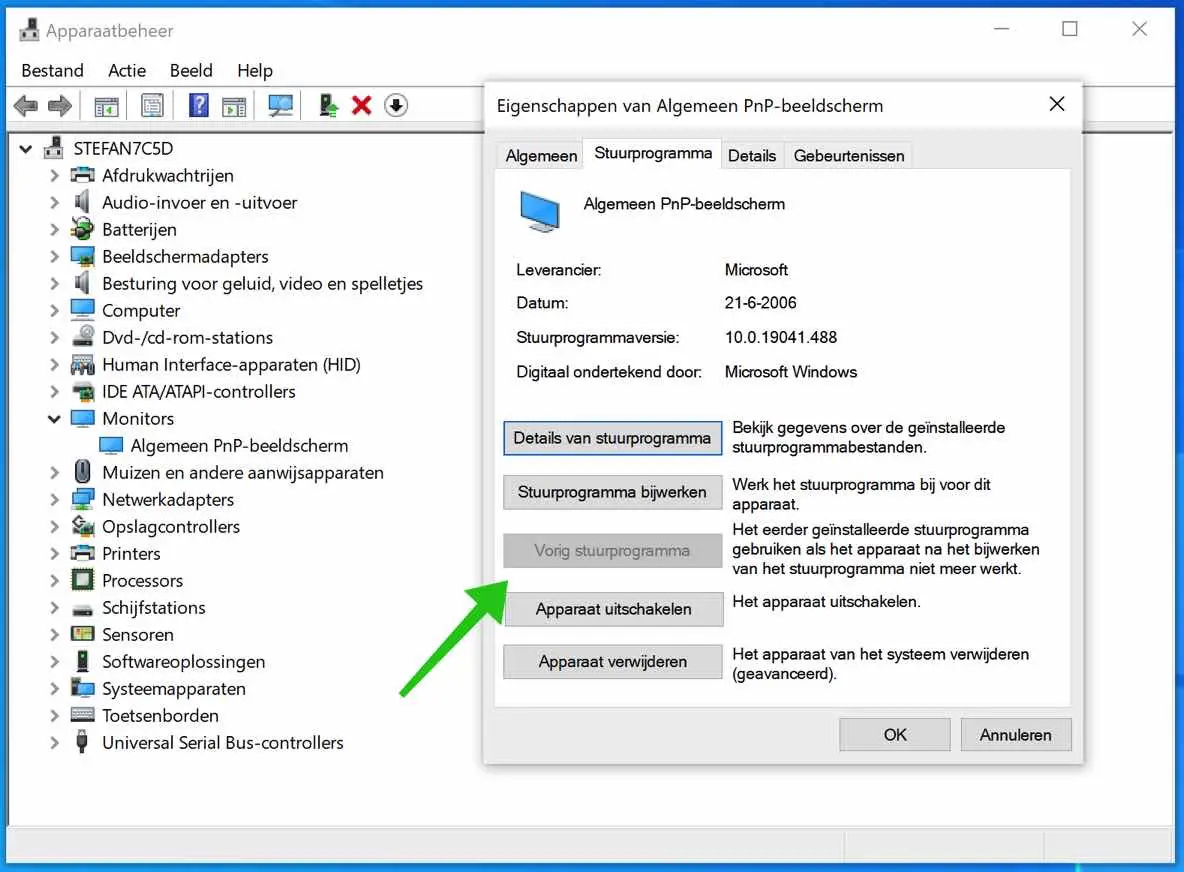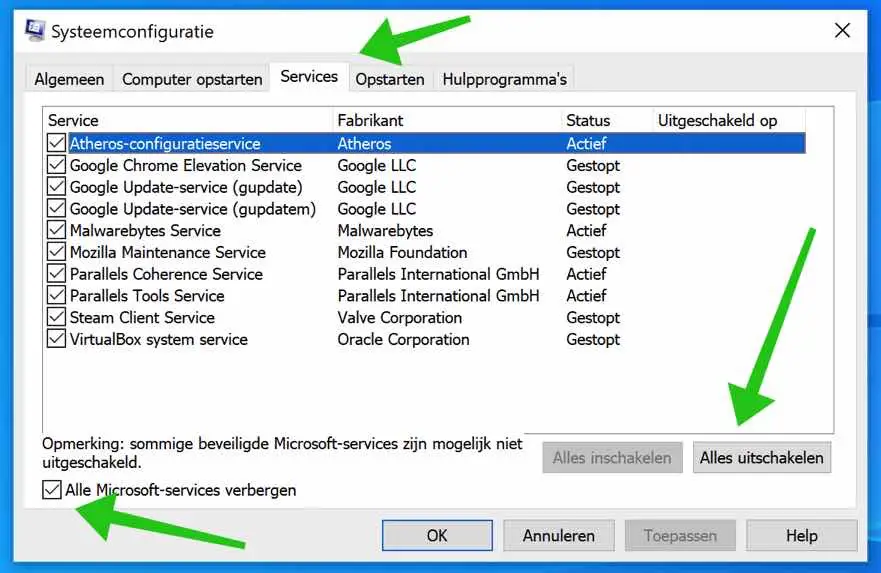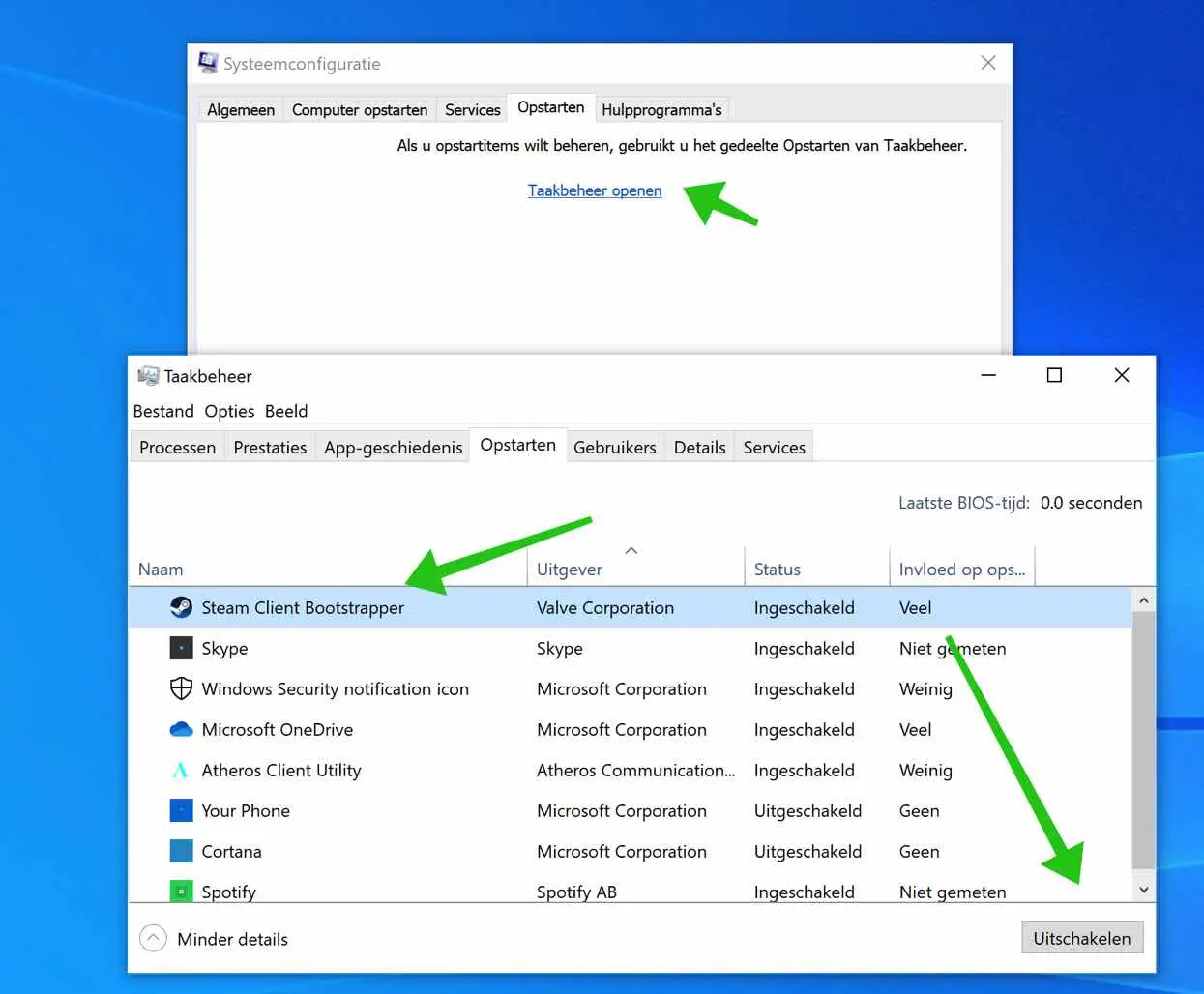Si vous rencontrez le message d'erreur Clock_Watchdog_Timeout pendant que vous travaillez ou jouez à un jeu informatique, vous verrez un écran bleu.
Le message d'erreur Clock_Watchdog_Timeout est une erreur entre deux processeurs, un processeur ne reçoit pas les données souhaitées de l'autre processeur (un ordinateur a souvent plusieurs processeurs) dans un délai prédéfini spécifique. Cela empêche un processeur de traiter les données et provoque un écran bleu dans Windows 10. L'écran bleu que vous voyez affiche le message d'erreur Clock_Watchdog_Timeout.
Le message d'erreur Clock_Watchdog_Timeout est également presque toujours lié aux pilotes qui communiquent avec le matériel ou au matériel lui-même, surtout lorsqu'il se produit lorsque l'ordinateur a déjà démarré correctement et fonctionne sans problème depuis un certain temps.
Il existe donc plusieurs raisons pour le message d'erreur Clock_Watchdog_Timeout. Pilotes défectueux qui contrôlent le matériel, logiciels malveillants sur votre ordinateur, processeur overclocké, matériel défectueux ou pilotes système obsolètes.
Dans cette instruction, vous trouverez quelques conseils pour résoudre le message d'erreur Clock_Watchdog_Timeout. j'en recommande un sauvegarde avec restauration du système avant d'apporter des modifications à Windows 10.
Clock_Watchdog_Timeout
Contrôle de la mémoire
Le Clock_Watchdog_Timeout peut être provoqué par des erreurs de mémoire. Pour voir si le problème réside dans la mémoire de l'ordinateur, vous pouvez exécuter l'application suivante pour rechercher les erreurs et les résoudre immédiatement.
Dans la barre de recherche Windows, tapez : mdsched. Cliquez ensuite sur Redémarrer maintenant et recherchez les problèmes (recommandé).
Pilote de restauration
Si l'erreur Clock_Watchdog_Timeout se produit après l'installation de pilotes spécifiques, tels que des pilotes vidéo ou des pilotes d'affichage, vous pouvez les restaurer. Vous réinstallez ensuite le dernier pilote fonctionnant correctement pour résoudre les problèmes Clock_Watchdog_Timeout.
Faites un clic droit sur le bouton Démarrer. cliquer sur Gestion d'appareils du menu.
Localisez le pilote que vous avez remplacé et double-cliquez dessus. Allez dans l'onglet Pilote et cliquez sur le bouton Pilote précédent.
Démarrer l'ordinateur en mode sans échec
En mode sans échec de Windows 10, Windows démarre avec un minimum de pilotes et de paramètres. Pour voir si Windows 10 lui-même est le problème, c'est-à-dire aucun fichier ou paramètre externe, vous pouvez essayer Windows 10 en mode sans échec te commencé.
Si vous ne recevez pas de message d'erreur Clock_Watchdog_Timeout, le problème ne vient pas de Windows mais d'autres pilotes ou logiciels spécifiques.
Désactiver les pilotes et les services
Si vous avez déterminé grâce au mode sans échec que le problème ne vient pas de Windows mais d'un autre logiciel tel qu'un pilote ou un service Windows, il est important de savoir de quel logiciel il s'agit.
Pour savoir quel logiciel est à l'origine du message d'erreur Clock_Watchdog_Timeout, je vous recommande d'abord de désactiver tous les services et programmes de démarrage, de redémarrer votre ordinateur, puis de les activer un par un et de redémarrer à chaque fois. De cette façon, vous pouvez découvrir quel logiciel/service ou pilote est responsable du message d'erreur ennuyeux Clock_Watchdog_Timeout. Il faut du temps pour le comprendre.
Dans la barre de recherche Windows, tapez : msconfig pour ouvrir la configuration du système. Cliquez sur l'onglet Services. Cliquez sur l'option : Masquer tous les services Microsoft. Cliquez ensuite sur le bouton : Tout désactiver.
Cliquez ensuite sur l'onglet Démarrage. Cliquez ensuite sur le lien : Gestion des tâches ouvrir. Cliquez sur tous les programmes un par un et cliquez sur Désactiver.
Redémarrer le PC.
Suivez ensuite à nouveau toutes les étapes de ce chapitre et activez le service et le programme de démarrage un par un et redémarrez.
Si, à un moment donné, vous recevez à nouveau le message d'erreur Clock_Watchdog_Timeout, vous savez que cela est dû au dernier service ou programme de démarrage activé.
Vérifiez Windows pour les erreurs
Parfois, Windows 10 est endommagé et peut donc provoquer des messages d'erreur. Pour résoudre les problèmes génériques sous Windows, vous pouvez utiliser ces informations : Résoudre un problème sous Windows.
J'espère que ces informations vous ont aidé à identifier ou à résoudre le problème Clock_Watchdog_Timeout.
Merci pour la lecture!